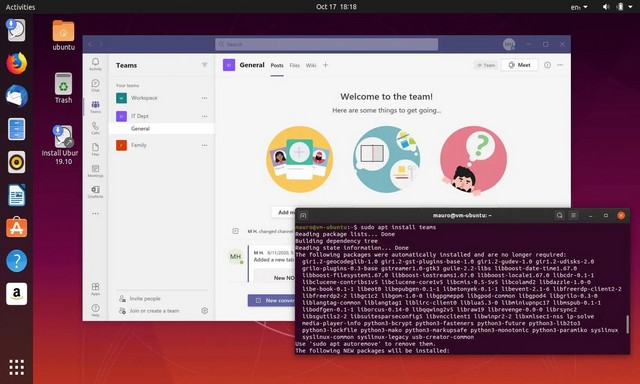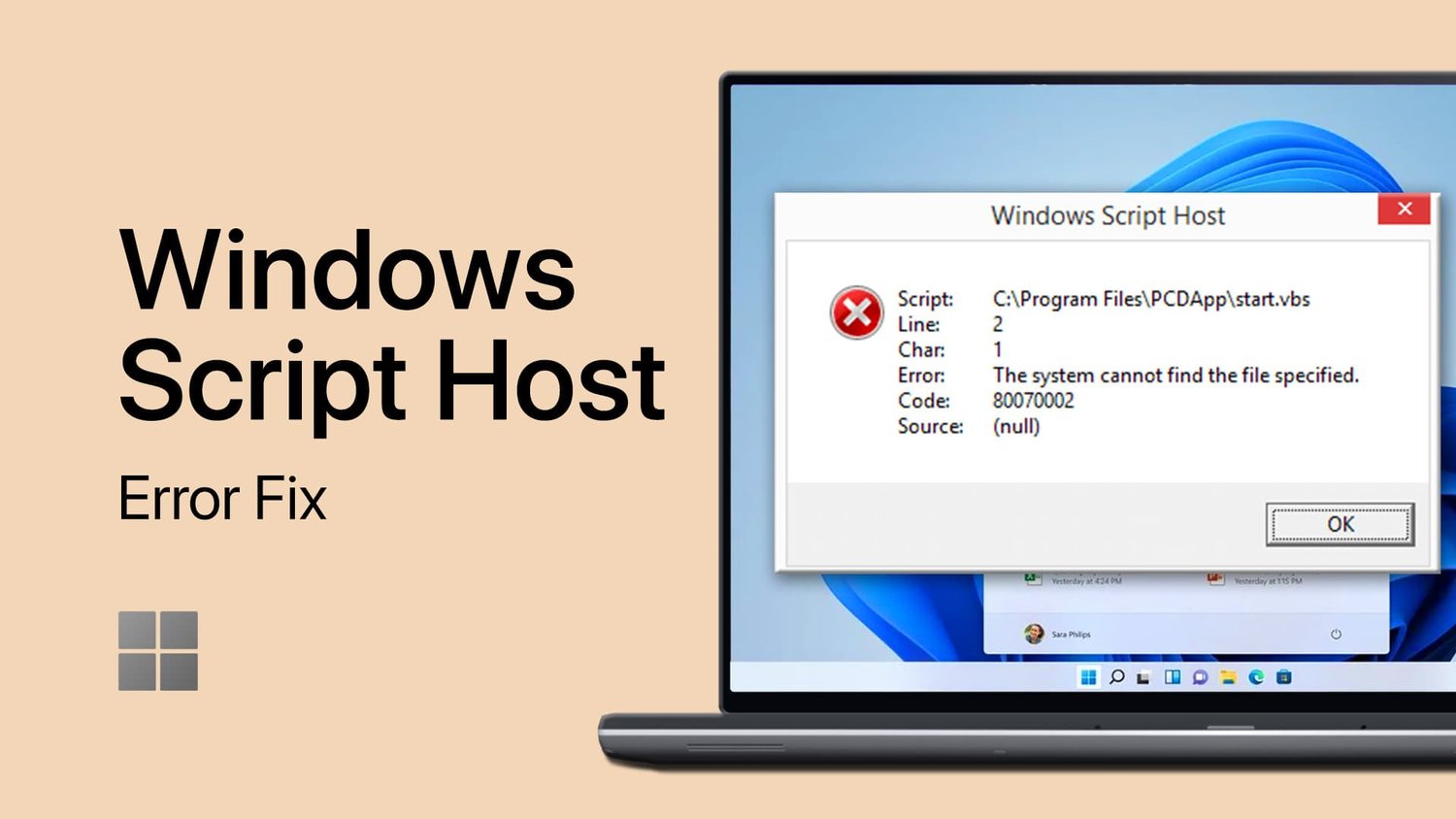如何在 Windows Server 2016 中为 Win 和 Linux 容器安装 Docker
在本文中,我们将重点介绍如何在 Windows Server 2016 容器中安装 Docker。
在 Windows Server 2016 中,微软引入了 Windows 容器。尽管容器对于开发人员来说并不是一个新概念,但将容器集成为 Windows 服务器环境的一项功能对于开发人员、安全性和网络运营来说都是一个巨大的飞跃。
部署容器只需几秒或几分钟,无需任何开销或成本。开发人员将被分配到他们的受保护空间,当应用程序准备好从暂存阶段进入最终部署时,它可以作为容器部署到生产服务器,既高效又可移植,但与创建它的环境保持一致。
管理和保护容器化 Windows 应用程序是您在 Windows Server 安装中经常需要的功能之一。兼容性将确保您能够在容器中构建、发布和运行本机 Windows 应用程序。这将有助于在 Windows Server 2016 和 Windows 10 中运行应用程序。如何在 Windows Server 2016 中安装 Docker?这里的说明应该有助于满足您的需求。
如何在Windows Server 2016容器中安装Docker?
在容器化 Docker 应用程序中运行本机 Windows 应用程序有其自身的一系列优势。您的应用程序往往会更加便携。它们会更容易使用,并且在您的系统上运行更简单。
您可以借助适用于 Windows Server 2016 的 Docker 将复杂的遗留应用程序容器化来运行它们。容器化运行将确保减少对基础设施的使用以及对工作负载的影响。为您的 Windows 生态系统部署 Docker 将取决于您正在使用的操作系统和主机系统。
在 Windows Server 2016 上安装 Docker 所涉及的步骤
为 Windows Server 2016 安装 Docker 需要先安装容器功能。完成后,您可以轻松安装和配置 Docker 您的服务器。
另请阅读:如何从 Linux 将 Linux 隔空播放到 iPhone/Mac 和屏幕镜像
安装容器功能
理想情况下,容器功能应预先打包在 Windows 安装中。但是,默认情况下它不会安装在您的设备上。您可以通过以下步骤安装它。
- 开始 您可以通过不同的方式来完成此操作。您可以使用搜索选项并输入 Powershell。从搜索结果中选择高级 Powershell。请注意,您需要提升的 Powershell 才能安装容器功能。
- 在Powershell选项中输入以下命令
Install-Module -Name DockerMsftProvider -Repository PSGallery–Force
- 系统应该要求您确认容器功能的安装。输入 Y 进行确认。
安装 Docker
启用容器功能后,下一步就是安装最新版本的 Docker。您可以通过 Powershell 选项本身来完成此操作。
以下是可用于安装 Docker 的步骤。
- 在 Powershell 中键入以下命令。
Install-Package -Name docker -ProviderNameDockerMsftProvider
- 您可能会收到确认请求,以确认是否要安装 Docker 版本。它还可能表明该版本不受信任。
- 在出现所有进一步提示时输入 A 接受安装。
- Docker 版本现在将安装在您的系统上。
重新启动您的系统
您需要重新启动系统才能使前面步骤中的安装所做的更改生效。您可以通过执行以下命令在 Powershell 选项中重新启动系统。
Restart-Computer –Force
这应该完成在 Windows Server 2016 上安装 Docker 的任务。
检查服务器上的 Docker 安装
在 Windows Server 2016 上安装 Docker 服务后,检查 Docker 安装的功能至关重要。这可以通过在 Docker Hub 中运行测试容器来实现。
这是如何做到的。请注意,这只是测试 Docker 安装功能的简单步骤。
在 Powershell 中键入以下命令。
docker run Microsoft/sample-dotnet
来自 Docker 注册表的预先创建的 .NET 示例映像将在运行该命令时运行。它将运行 .NET Hello 应用程序,然后关闭。如果您的系统运行该应用程序,它将确保您已在 Windows Server 上成功安装 Docker。
您可以通过以下命令检查已安装的 Docker 版本 -
Docker version
使用 Docker 引擎时,您可能需要一些控件和其他基本命令的帮助。如果您需要帮助,可以通过以下命令查看 Docker 上可用的帮助命令 -
Docker –help
帮助命令可用于多种目的。一些基本命令有助于创建新容器、附加新容器、在文件系统和容器之间复制或粘贴文件和文件夹或构建映像。手边有帮助命令将有助于做出明智的决定。
为什么将 Docker 与 Windows Server 2016 结合使用?
Docker 是提供出色功能的容器管理引擎。您可以利用该引擎来创建、删除、停止和启动容器。这可以使用一组命令快速完成。
Docker官方完全支持我们在Windows Server 2016上安装的版本。事实上,Docker与微软有协议,作为商业支持协议的一部分。
Windows Server 2016 上 Docker 的优势
如果您在 Windows Server 2016 安装上安装了 Docker,您将见证以下好处 –
- 适用于 Windows Server 的 Docker 版本免费提供。
- 您可以放心获得与在基于 Linux 的系统上观察到的相同级别的容器管理功能。一些值得一提的是图像扫描、秘密管理和覆盖网络。
- Hyper V 的附加隔离特性。
- 您可以使用 Nano Server 和 Windows Server Core 等基础映像。
- Docker 将帮助您克服 IIS 和 .NET 多个版本之间的冲突。这是通过容器隔离来实现的。
结论性想法
Docker 是满足您足够安全地记录和运行本机 Windows 应用程序的需求的最佳选择。您还可以将其与 Nano 服务器一起使用,以便能够对现有应用程序进行现代化改造。 Docker 还可以用于基于当前应用程序创建微服务。
在 Windows Server 2016 上运行 Docker 应该与在基于 Linux 的设备上运行类似。 Docker CLI、API、图像格式和 Docker 注册表服务与 Windows 和 Linux 保持相同。事实上,如果您在计算机上使用同时运行 Windows 和 Linux 的虚拟机,这可能是一个非常实用的选择。享受跨平台的标准 Docker 体验,并充分享受它。
脚注 –https://docs.docker.com/install/windows/docker-ee/

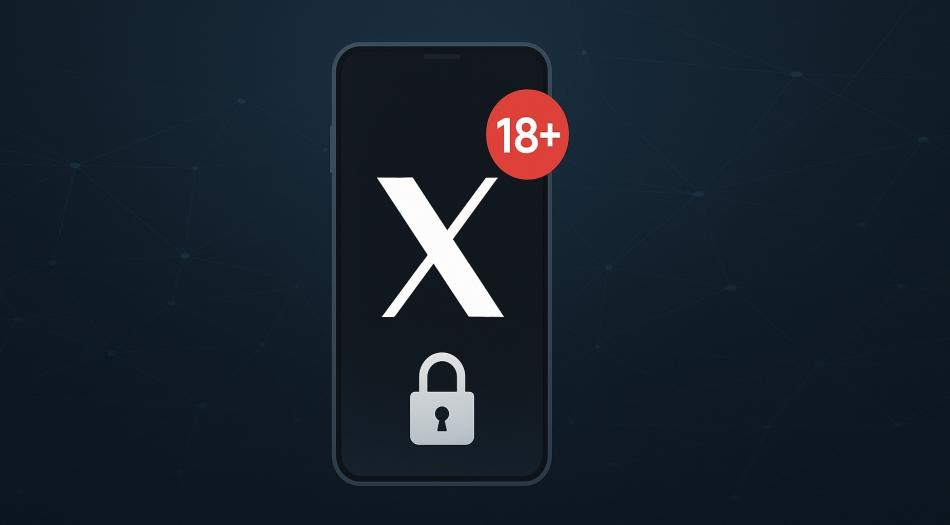
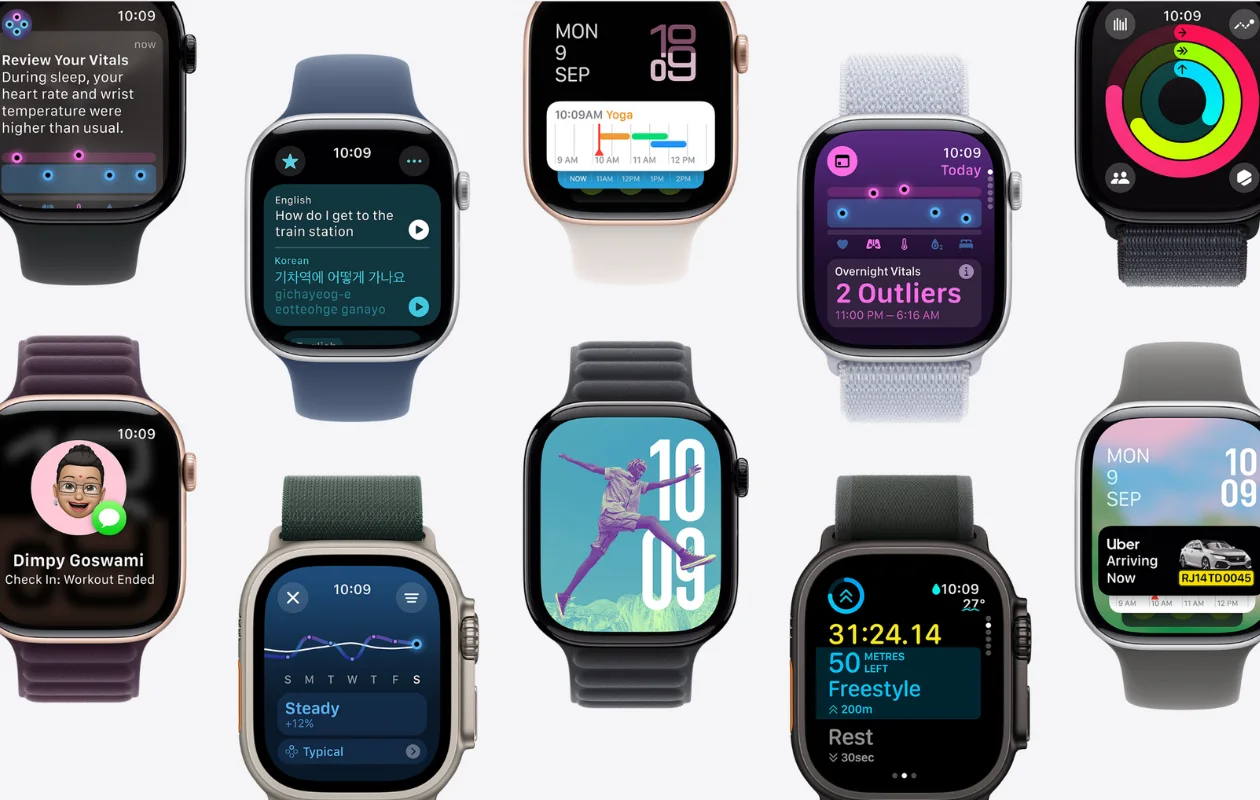

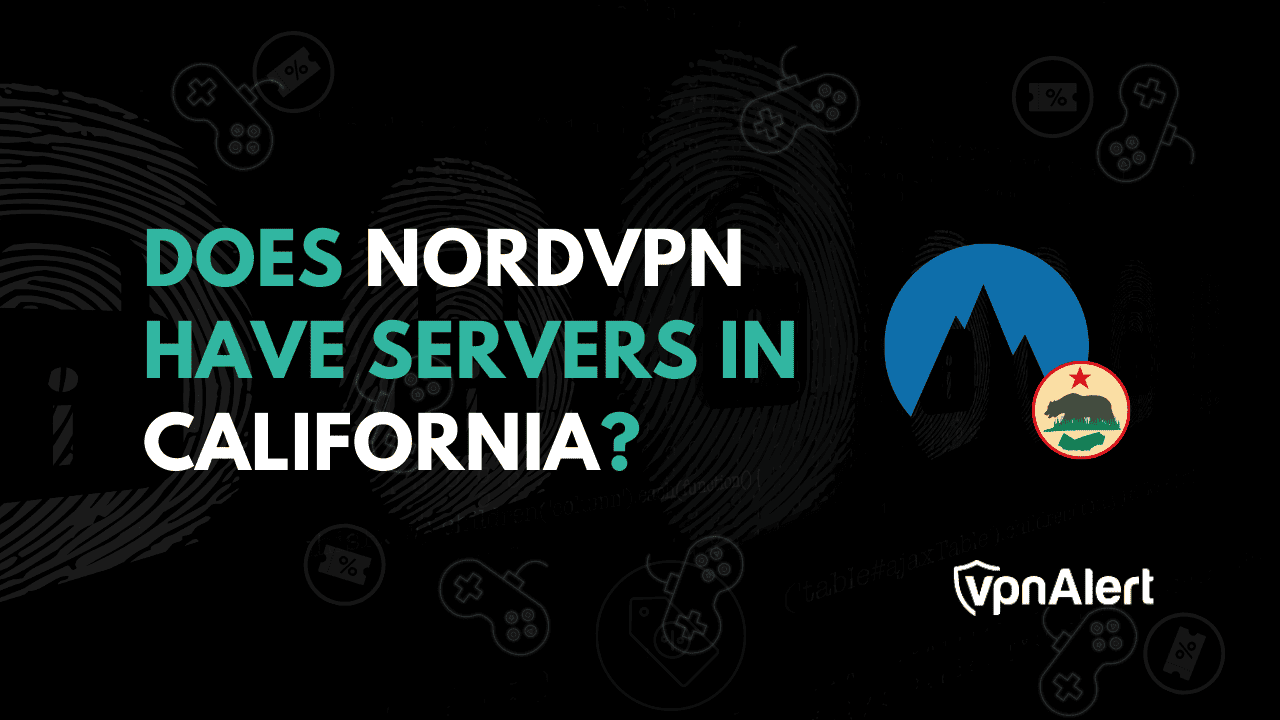

![俄罗斯禁止 FaceTime 通话吗? [最新消息]](https://pfrlju.com/tech/avilas/wp-content/uploads/cache/2025/04/1745342980_FixWarzone2ErrorE2809CApplicationUnexpectedlyStoppedWorkingE2809DonPC.jpg)


![GSM Prime 工具:完整指南和最佳替代方案 [真实评论]](https://pfrlju.com/tech/avilas/wp-content/uploads/cache/2025/12/gsm-prime-tool-review.jpg)